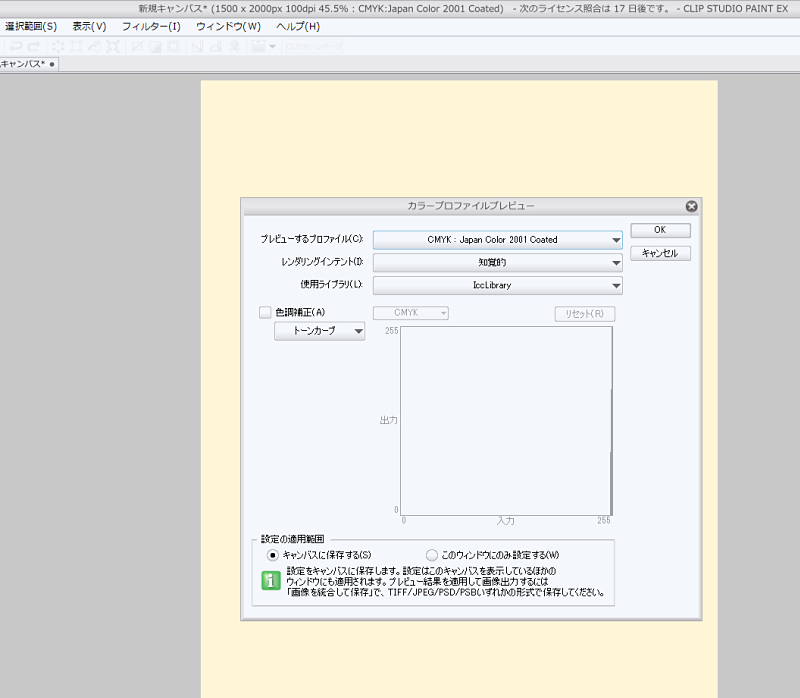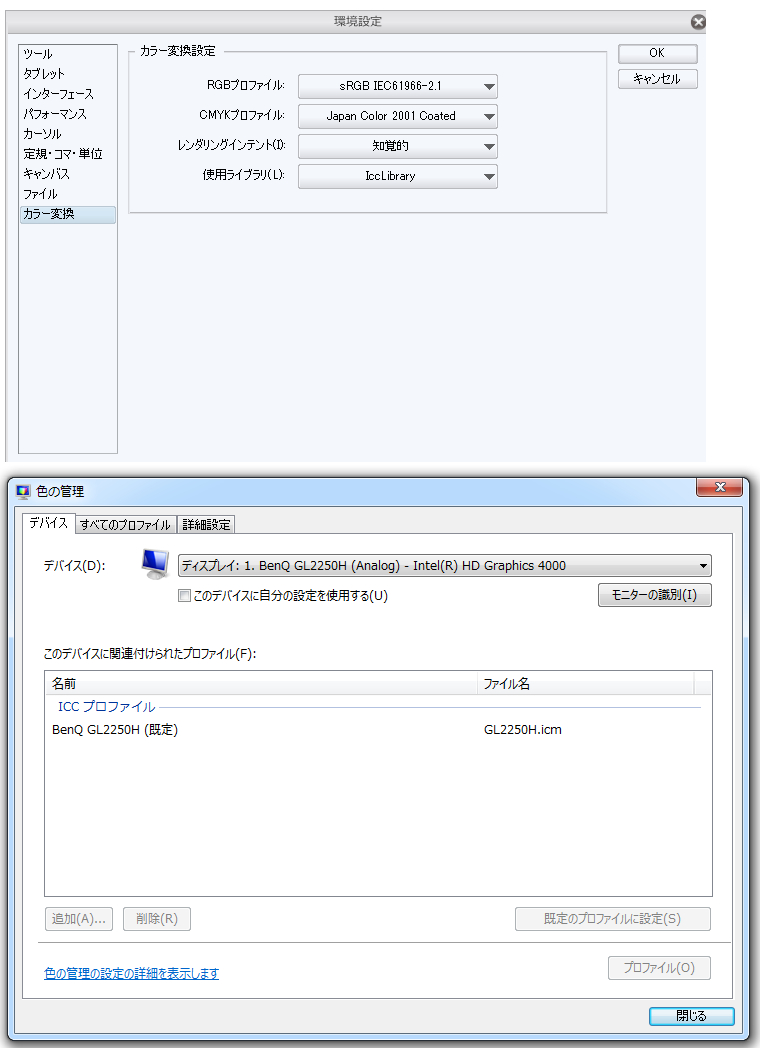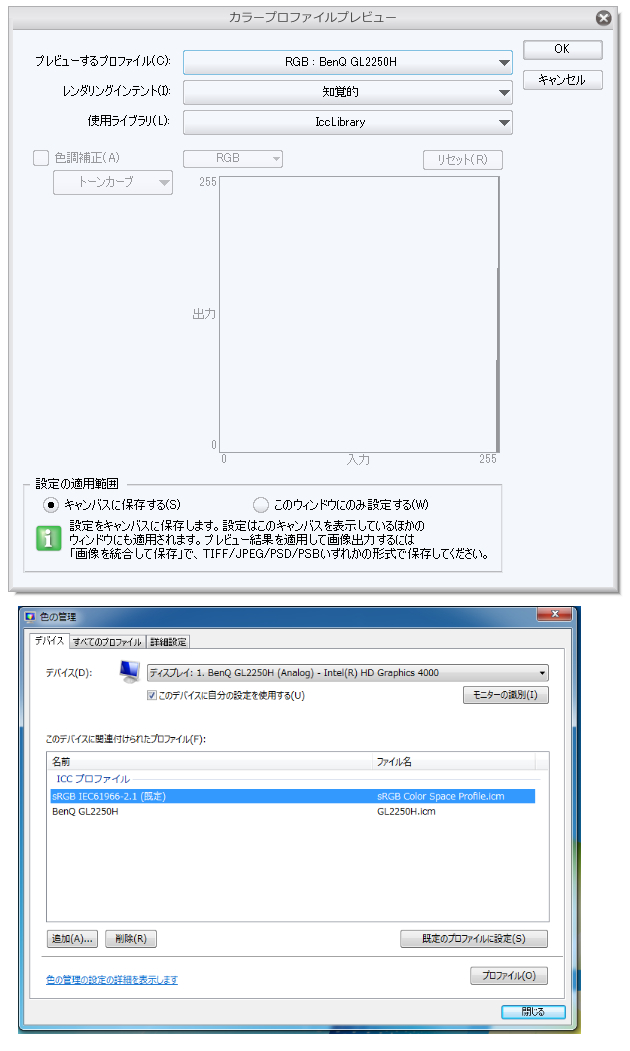CMYK表示にした際に用紙の色味が変わってしまう場合、
完全な白ではない色が全体に塗られている可能性もあります。
[レイヤー]メニュー→[新規レイヤー]→[用紙]から用紙の
レイヤーを作成し、用紙以外のすべてのレイヤーを一つずつ
非表示にしてみてください。
非表示にした際に色が変化しましたら、そのレイヤーに色味が
付いている可能性があります。
以前は同じテンプレートでも問題なく読めていたという場合、
こちらでもお調べさせていただきますので、お手数ですが
ご使用のテンプレートのダウンロードページと、CMYKプレビュー時に
選択しているプロファイル名をお知らせください。
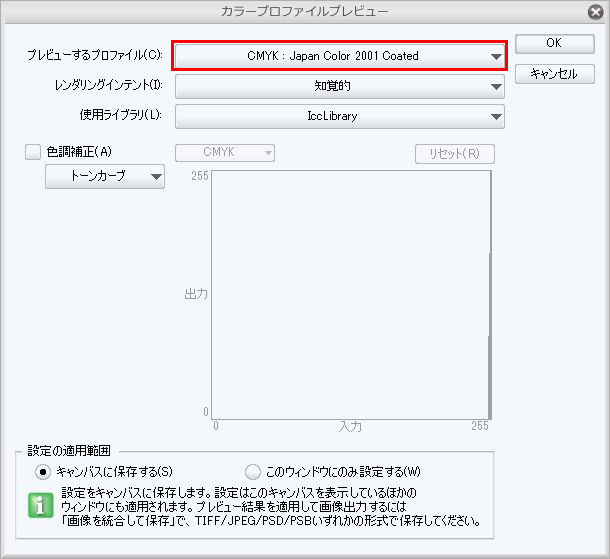
よろしくお願いいたします。